|
LADY

Ringrazio Inge-Lore per avermi permesso di tradurre i suoi tutorial.

qui puoi trovare qualche risposta ai tuoi dubbi.
Se l'argomento che ti interessa non Ŕ presente, ti prego di segnalarmelo.
Questo tutorial Ŕ stato creato con PSP X2, ma pu˛ essere eseguito anche con le altre versioni di PSP.
Per tradurlo, ho usato PSP X.
Il materiale viene da vari gruppi di condivisione. Il copyright appartiene ai rispettivi autori.
Grazie ai creatori dei tubes che mettono a disposizione il loro lavoro in vari gruppi di condivisione.
Rispetta il lavoro degli autori, non cambiare il nome del file e non cancellare il watermark.
Occorrente:
Materiale qui
Grazie Angela per il bellissimo poser.
Il tube del fiore Ŕ di Bärbel
Filtri
Xero - Improver qui
Graphics Plus - Cross Shadow qui
Mura's Seamless - Emboss at Alpha qui
Penta.com - Dot and Cross qui
Ti servirÓ anche Animation Shop qui
*****
Presentazione del Contest
Trovi le regole dettagliate del Contest qui
Inizio: 2 luglio 2011;
Fine: 20 luglio 2011, ore 20.
Valutazione: dal 22 luglio 2011 alle ore 20 del 22 luglio 2011.
Premiazione: 28 luglio 2011.
Puoi essere creativo con il tuo materiale.
Del materiale fornito devono essere usate le maschere.
Il tutorial deve essere riconoscibile.
Se usi un tube con copyright, devi aggiungere i crediti agli autori.
Ogni immagine inviata partecipa alla valutazione.
Chi ha mandato un lavoro deve anche votare, altrimenti sarÓ squalificato e non riceverÓ alcun punto.
Non sono permesse animazioni diverse da quella del tutorial.
La dimensione finale del lavoro deve essere rispettata.
Sul lavoro non bisogna aggiungere il proprio nome, ma soltanto il watermark del Contest. Per l'identificazione sarÓ sufficiente l'indirizzo indicato nella mail.
Inge-Lore si riserva il diritto di cambiare le regole entro il termine del Contest; per questo leggere nuovamente le regole prima di inviare.
Se non ricevi una risposta entro 12 ore dall'invio, per sicurezza, invia nuovamente il tuo lavoro.
****
Apri le maschere in PSP e minimizzale con il resto del materiale.
1. Scegli due colori dai tuoi tubes.
Imposta il colore di primo piano con il colore chiaro (il mio #cb8f47),
e il colore di sfondo con il colore scuro (il mio #ad291f).
Apri una nuova immagine trasparente 800 x 620 pixels,
e riempila  con il colore di sfondo. con il colore di sfondo.
Effetti>Plugins>Graphics Plus - Cross Shadow.

Livelli>Nuovo livello raster.
Riempi  con il colore di primo piano. con il colore di primo piano.
Effetti>Plugins>Graphics Plus - Cross Shadow, con i settaggi precedenti.
Immagine>Rifletti.
Livelli>Nuovo maschera>Da immagine.
Apri il menu sotto la finestra di origine e vedrai la lista dei files aperti.
Seleziona la maschera "mask75", con i seguenti settaggi.

Livelli>Unisci>Unisci gruppo.
Effetti>Plugins>Mura's Seamless - Emboss at Alpha.

Effetti>Effetti 3D>Sfalsa ombra.

2. Apri il tube del viso.
Per il mio tube, che aveva il viso tagliato, ho usato la maschera 20-20.
Poi: Livelli>Duplica.
Livelli>Unisci>Unisci gi¨.
Modifica>Copia.
Torna al tuo lavoro e vai a Modifica>Incolla come nuovo livello.
per il mio esempio ho ruotato il tube 20 gradi a sinistra, e non ho ridimensionato.
Sposta  il tube a destra, non troppo vicino al bordo. il tube a destra, non troppo vicino al bordo.
Effetti>Plugins>Xero - Improver.

Effetti>Effetti 3D>Sfalsa ombra.

3. Apri il tube del fiore e vai a Modifica>Copia.
Torna al tuo lavoro e vai a Modifica>Incolla come nuovo livello.
Immagine>Ridimensiona, se e quanto necessario (per il mio esempio non ho ridimensionato).
Effetti>Plugins>Xero - Improver, con i settaggi precedenti.
Effetti>Effetti 3D>Sfalsa ombra, con i settaggi precedenti.
Sposta  il tube nell'angolo in basso a sinistra. il tube nell'angolo in basso a sinistra.
Livelli>Nuovo livello raster.
Riempi  con il colore di sfondo. con il colore di sfondo.
Livelli>Nuovo livello maschera>Da immagine.
Apri il menu sotto la finestra di origine e seleziona la maschera "bars with sinedots net".

Livelli>Unisci>Unisci gruppo.
Effetti>Plugins>Mura's Seamless - Emboss at Alpha - 2 volte con i settaggi precedenti.
Effetti>Effetti 3D>Sfalsa ombra.

Effetti>Plugins>Graphics Plus - Cross Shadow, con i settaggi precedenti.
Rinomina questo livello "animazione".
4. Livelli>Nuovo livello raster.
Riempi  con il colore di primo piano. con il colore di primo piano.
Livelli>Nuovo livello maschera>da immagine.
Apri il menu sotto la finestra di origine e seleziona la maschera "mask_cg628".

Livelli>Unisci>Unisci gruppo.
Effetti>Plugins>Graphics Plus - Cross Shadow, con i settaggi precedenti.
Effetti>Plugins>Emboss at Alpha - 3 volte con i settaggi precedenti.
Effetti>Effetti 3D>Sfalsa ombra, con i settaggi precedenti.

Immagine>Ridimensiona, al 103%, tutti i livelli non selezionato.
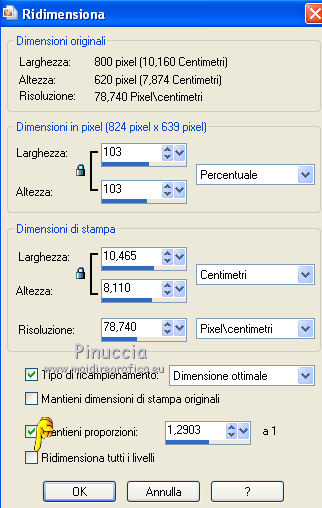
Controlla che tutto sia al posto giusto; se necessario puoi ancora spostare gli elementi della tua tag per sistemarli meglio.
Quando sei soddisfatto, attiva il livello Raster 1.
Selezione>Seleziona tutto.
Immagine>Ritaglia la selezione.
Modifica>Copia Unione.
5. Selezione>Seleziona tutto.
Livelli>Nuovo livello raster.
Livelli>Disponi>Porta in alto.
Immagine>Dimensioni tela.
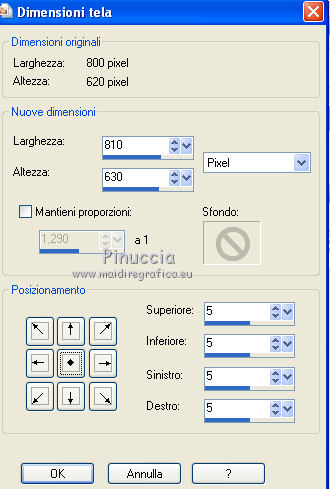
Selezione>Inverti.
Riempi  con il colore di sfondo. con il colore di sfondo.
Immagine>Dimensioni tela.
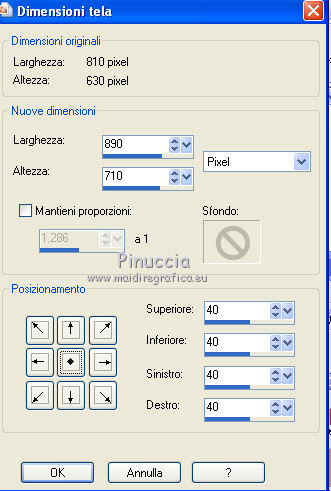
Selezione>Inverti.
Riempi  con il colore di sfondo. con il colore di sfondo.
Livelli>Nuovo livello raster.
Modifica>Incolla nella selezione.
Regola>Sfocatura>Sfocatura gaussiana - raggio 10.

Effetti>Plugins>Penta.com - Dot and Cross.
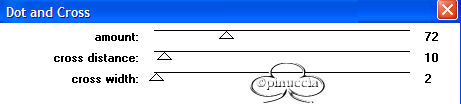
Selezione>Inverti.
Effetti>Effetti 3D>Sfalsa ombra.
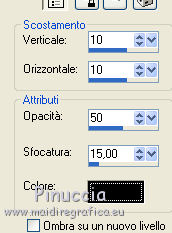
Ripeti l'Effetto Sfalsa ombra, cambiando verticale e orizzontale con -10.
6. Attiva il livello sottostante.
Selezione>Seleziona tutto.
Immagine>Dimensione tela:
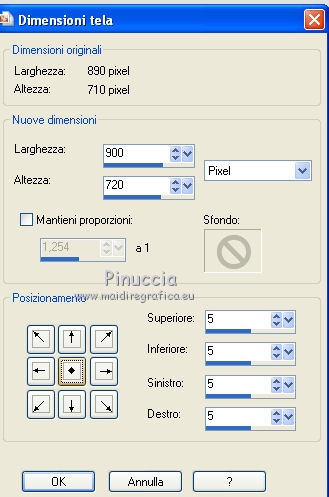
Selezione>Inverti.
Riempi  con il colore di sfondo. con il colore di sfondo.
Selezione>Deseleziona.
Immagine>Ridimensiona, a 800 pixels di larghezza, tutti i livelli non selezionato.
Non dimenticare di aggiungere i copyright delle immagini usate.
Se intendi partecipare al Contest, aggiungi il watermark del Contest su un nuovo livello,
e cambia la modalitÓ di miscelatura di questo livello in Luce netta.
7. Animazione.
Attiva il livello "animazione".
Effetti>Plugins>Alien Skin Xenofex 2.0 - Constellation:
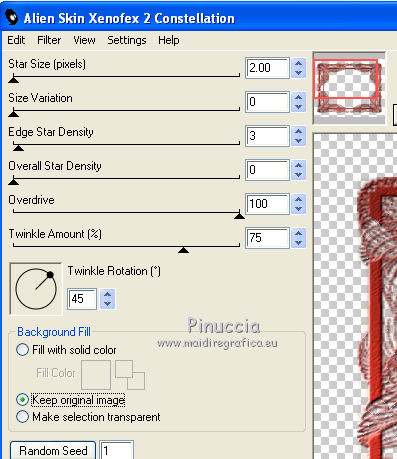
Modifica>Copia Unione.
Apri Animation Shop e vai a Modifica>Incolla>Incolla come nuova animazione.
Torna in PSP.
Modifica>Annulla azione Constellation.
Ripeti l'Effetto Constellation con gli stessi settaggi, ma cliccando una volta su Random Seed.
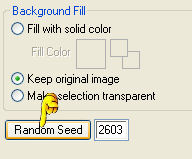
Modifica>Copia Unione.
Torna in Animation Shop e vai a Modifica>Incolla>Incolla dopo il fotogramma corrente.
Di nuovo in PSP.
Modifica>Annulla azione Constellation.
Ripeti l'Effetto Constellation, cliccando una volta su Random Seed.
Modifica>Copia Unione.
Per finire, in Animation Shop: Modifica>Incolla>Incolla dopo il fotogramma corrente.
Modifica>Seleziona tutto.
Animazione>ProprietÓ fotogramma, e imposta la velocitÓ a 15.

Controlla il risultato cliccando su Visualizza  e salva in formato gif. e salva in formato gif.
*****
Per partecipare al Contest salva l'immagine come psp-wetti_tuonome(otuonick).gif e invia qui, indicando nell'oggetto "Addi".
*****

Se hai problemi o dubbi, o trovi un link non funzionante,
o anche soltanto per un saluto, scrivimi
2 Luglio 2011
|



 con il colore di sfondo.
con il colore di sfondo.



 il tube a destra, non troppo vicino al bordo.
il tube a destra, non troppo vicino al bordo.



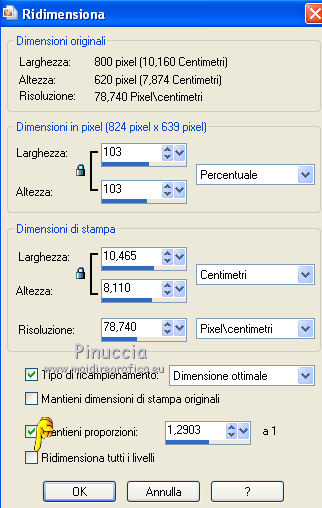
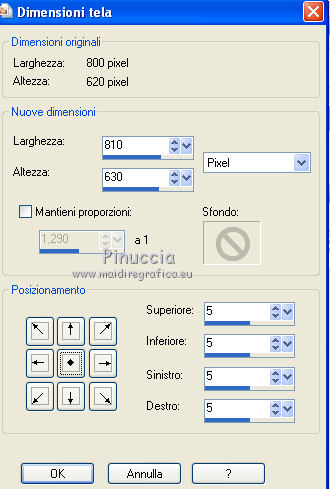
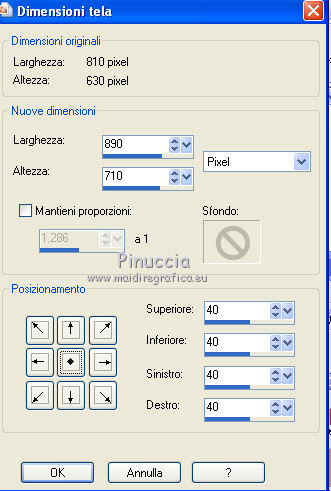

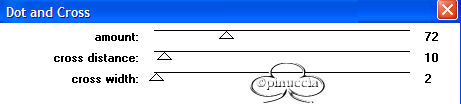
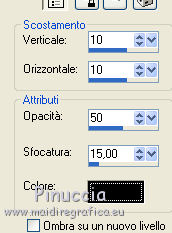
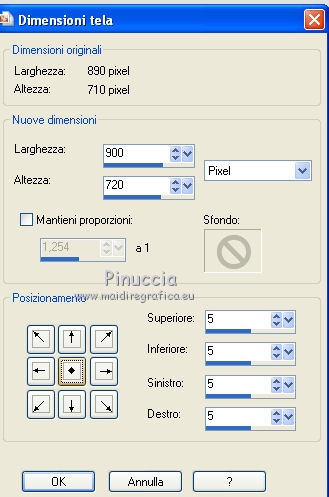
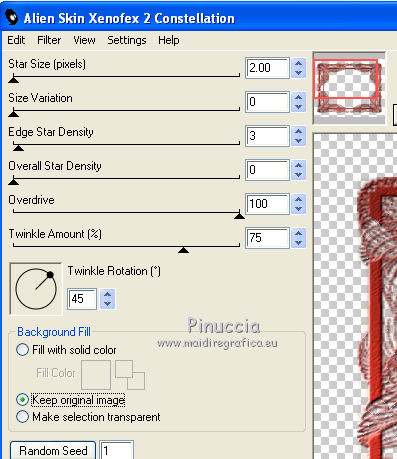
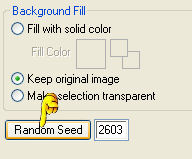

 e salva in formato gif.
e salva in formato gif.

